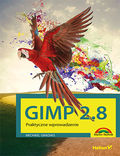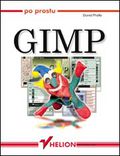Gimp - skalowanie warstw i całego obrazu
Stronę tą wyświetlono już: 13209 razy
Gimp udostępnia opcje umożliwiające skalowanie zarówno całego obrazu (wraz z wszystkimi obiektami i warstwami) jak i pojedynczych warstw. Opcja skalowania obrazu jest dostępna w menu Obraz → Skaluj obraz i wyświetla ona okno dialogowe Skalowanie obrazu opisane poniżej.
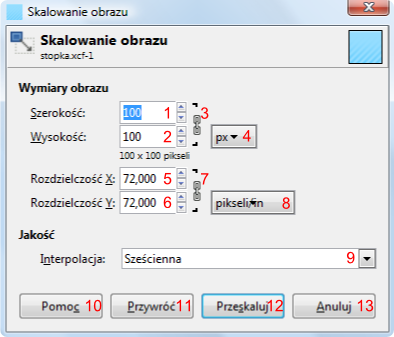
Rys. 1
Widok okna Skalowanie obrazu w programie Gimp:
- ustawia szerokość obrazu w obranej jednostce długości;
- ustawia wysokość obrazu w obranej jednostce długości;
- włącza/wyłącza skalowanie z zachowaniem proporcji obrazu;
- opcje wyboru jednostki;
- rozdzielczość obrazu na osi x;
- rozdzielczość obrazu na osi y;
- włącza/wyłącza automatyczne ustawienie takiej samej rozdzielczości dla osi x i y;
- lista jednostek rozdzielczości obrazu;
- lista opcji interpolacji obrazu (wpływa na jakość obrazu, zwłaszcza przy skalowaniu powiększającym):
- Brak - bez interpolacji efektem będzie widoczna pikselizacja obrazu;
- Liniowa - prosty algorytm interpolacji funkcją liniową (nieco lepszy rezultat wygładzonych pikseli;
- Sześcienna - wykorzystuje do interpolacji aż cztery punkty, na podstawie których wylicza wielomian trzeciego stopnia będący funkcją interpolującą dany skrawek bitmapy;
- Sinc (Lancos3) - przyznaję, że pojęcia bladego nie mam, ale to też jest jakiś algorytm interpolacyjny
- pomoc;
- przywraca pierwotne ustawienia;
- skaluje obraz i zamyka okno;
- anuluje i zamyka okno.
Skalowanie warstwy z kolei możliwe jest poprzez kliknięcie w menu Warstwa → Skaluj warstwę co spowoduje pojawienie się okna dialogowego Skaluj warstwę. Okno to różni się od tego z rysunku 1 tylko brakiem opcji ustawienia rozdzielczości a pozostała jego funkcjonalność jest taka sama choć odnosi się ona do bieżącej aktywnej warstwy.
Propozycje książek